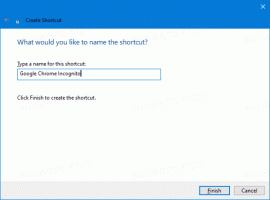GoogleChromeでリーダーモードの蒸留ページを有効にする
Google Chrome 75のリリースに伴い、ブラウザは新しいリーダーモードオプションを備えています。 リーダーモードは、雑然としたもののほとんどを取り除くことによってWebページを簡素化します。 有効にする方法は次のとおりです。
広告
有効にすると、リーダーモード機能は、開いているWebページから不要な要素を取り除き、テキストをリフローし、 広告、メニュー、スクリプトのない見栄えの良いテキストドキュメントに変換されるため、ユーザーはテキストの読み取りに集中できます。 コンテンツ。 また、ページ上のテキストを新しいフォントとフォーマットでレンダリングします。

Google Chromeには、実験的な便利なオプションがいくつか付属しています。 通常のユーザーが使用することは想定されていませんが、愛好家やテスターは簡単にオンにすることができます。 これらの実験的な機能は、追加機能を有効にすることでChromeブラウザのユーザーエクスペリエンスを大幅に向上させることができます。 実験的な機能を有効または無効にするには、「フラグ」と呼ばれる非表示のオプションを使用できます。
Google Chrome 75には、リーダーモード機能を有効にするために使用できる新しいフラグが付属しています。 有効にする方法は次のとおりです。
GoogleChromeでリーダーモードの蒸留ページを有効にするには、 以下をせよ。
- GoogleChromeを開きます。
- アドレスバーに次のテキストを入力します。
chrome:// flags /#enable-reader-mode. これにより、関連する設定でフラグページが直接開きます。 - [リーダーモードを有効にする]オプションをに設定します 有効.

- 手動で閉じてGoogleChromeを再起動するか、 再起動 ページの一番下に表示されるボタン。

これで完了です。 これで、この機能が有効になります。 実際に試してみるには、[メニュー]> [蒸留]ページに移動します。

後で無効にするには、フラグページを開き、オプションを次のように設定します。 ディフォルト また 無効.
それでおしまい。
興味のある記事:
- GoogleChromeで個々のオートコンプリートの提案を削除する
- GoogleChromeのOmniboxでクエリをオンまたはオフにする
- GoogleChromeで新しいタブボタンの位置を変更する
- Chrome69で新しい丸めUIを無効にする
- Windows10のGoogleChromeでネイティブタイトルバーを有効にする
- GoogleChromeでピクチャーインピクチャーモードを有効にする
- GoogleChromeでマテリアルデザインの更新を有効にする
- Google Chrome68以降で絵文字ピッカーを有効にする
- GoogleChromeで遅延読み込みを有効にする
- GoogleChromeでサイトを完全にミュートする
- GoogleChromeで新しいタブページをカスタマイズする
- GoogleChromeでHTTPWebサイトの安全でないバッジを無効にする
- Google Chrome ShowHTTPとWWWをURLの一部にする